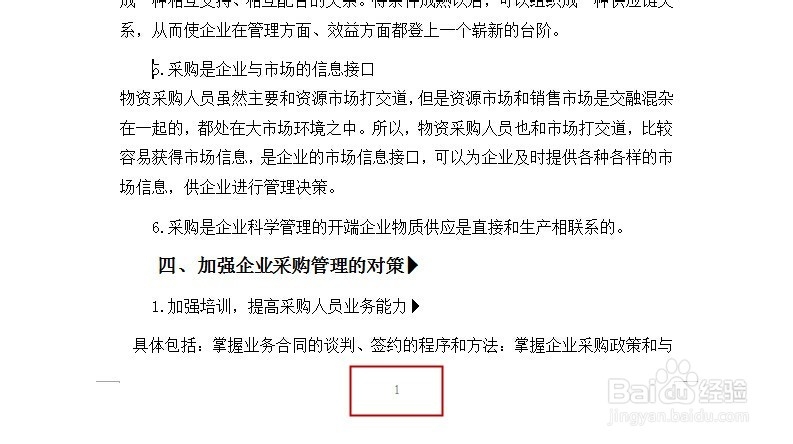1、首先打开一份word文档,此时显示的是文档的真正的第一页。本篇示范文档共5页,我现在要把文档的第3页作为第一页开始标注。
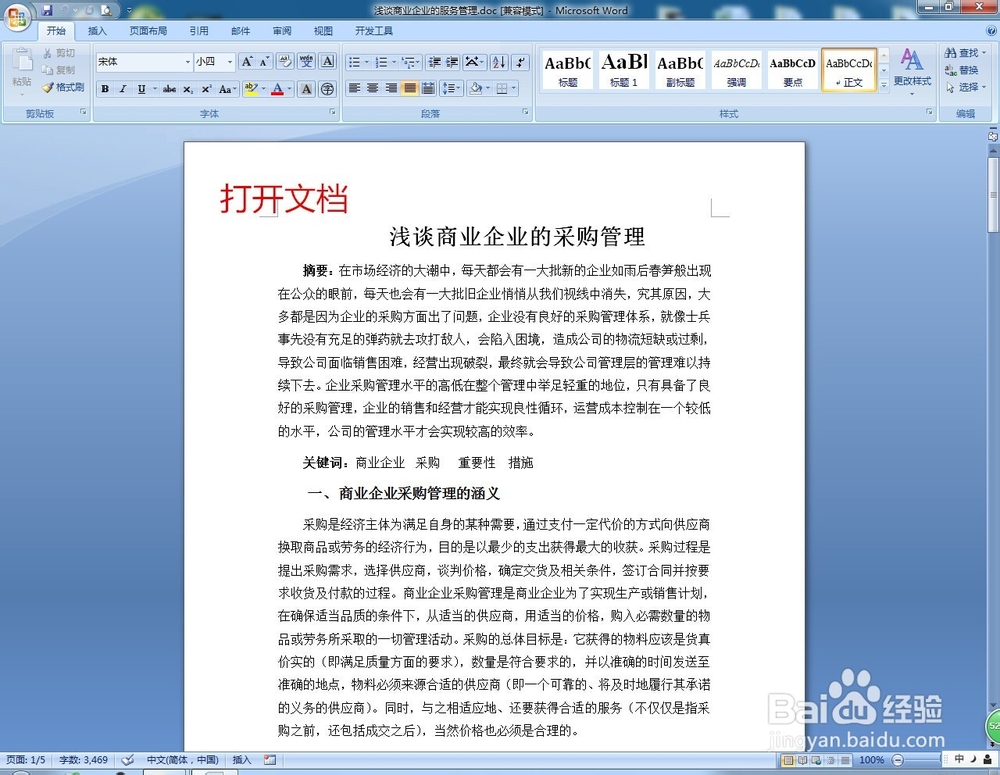
2、首先把光标放在酋篚靶高需要作为第一页的前一页的最后一行的某处,这里是第2页最后一行某处,然后选择“页面布局”—“分隔符”—“下一页”。
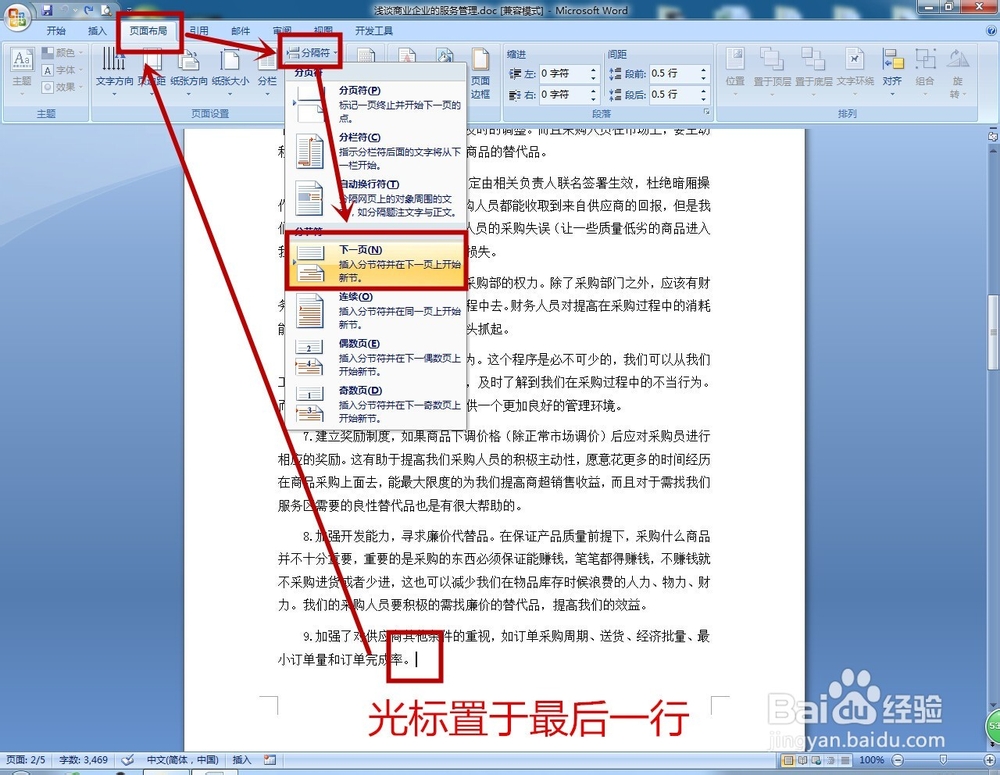
3、再将鼠标的光标放在要作为第一页的某处,然后选择“插入”—“页脚”——“编辑页脚”。
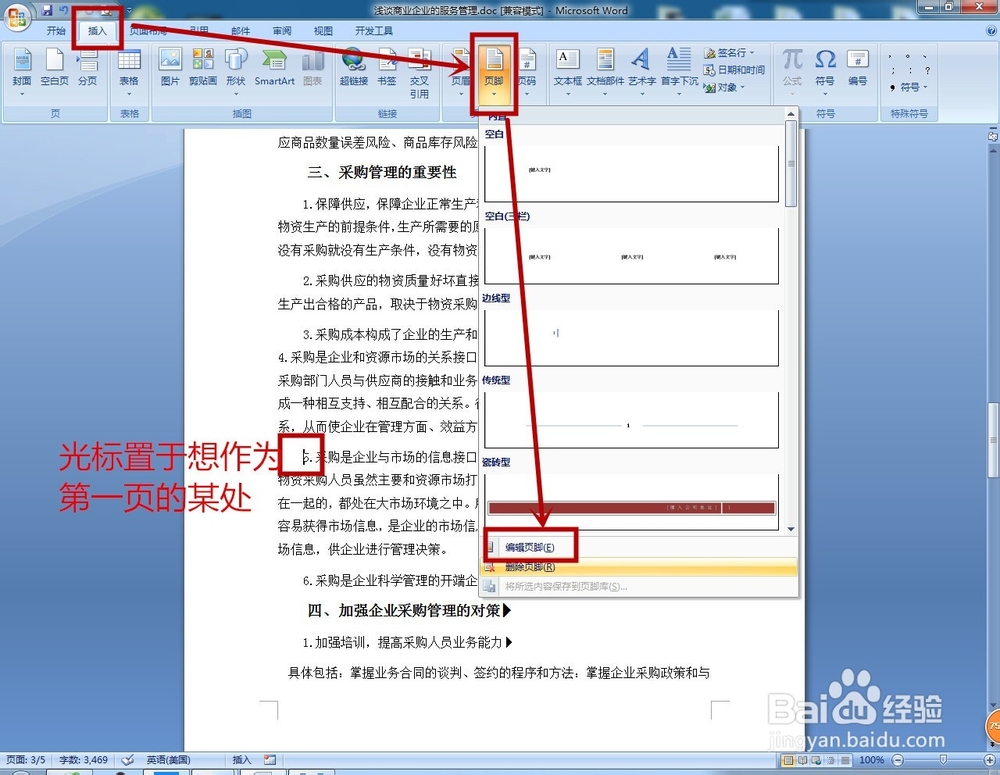
4、然后就会切换到页脚操作界面,这里需要注意,如果在文档的右下角显示“与上一节相同”,则需要在上方的命令栏中选择“链接到前一条页眉”。(这是为了取消原来会从第一页开始编制页码的格式)
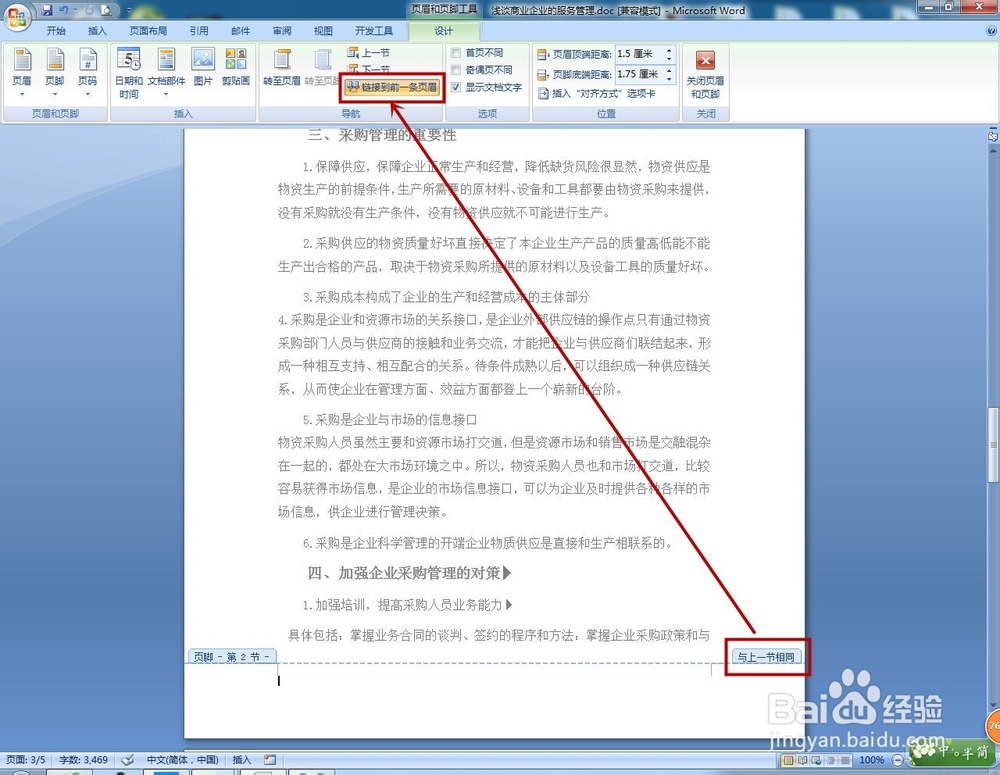
5、现在点击“页码”—“设置页码格式。”

6、如图是打开的页码格式命令框,为了是第3页标注为第一页,则需要在页码编号处选择“起始页码”,并在后面选择1。之后点击确定即可。
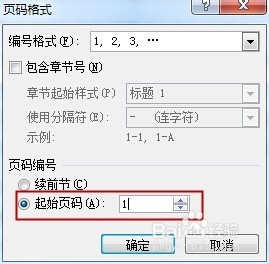
7、最后在插入—页码—页面底端,然后可以看到很多页码显示的格式(位置不同、显示方式不同),现在需要的页面显示位置和方式就可以了。
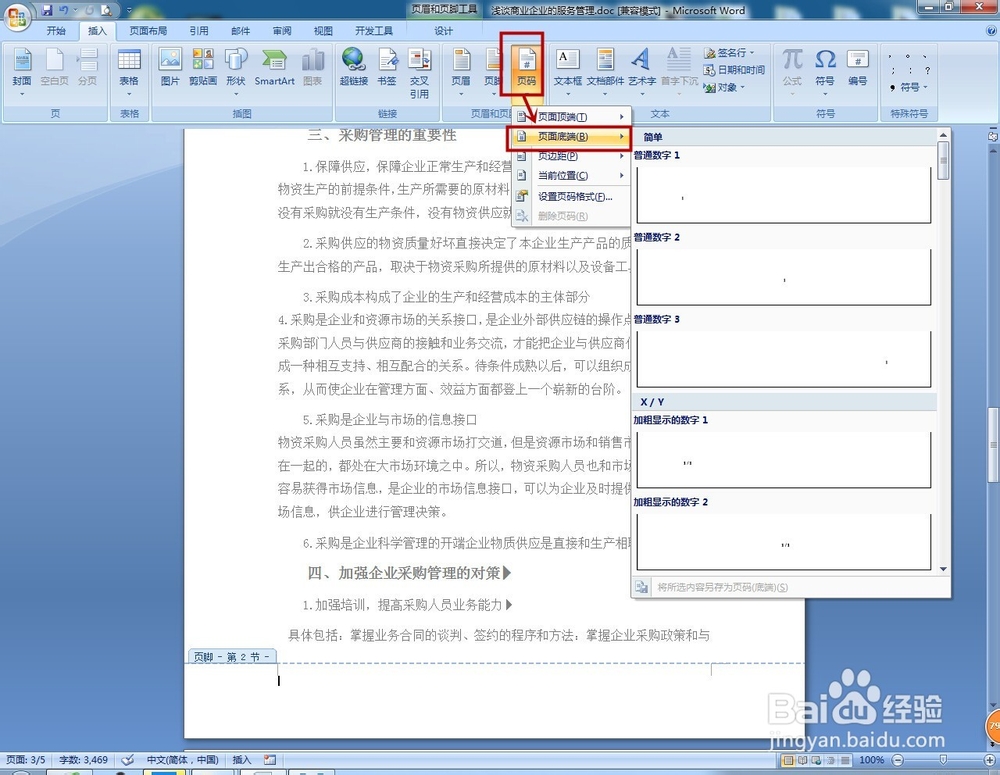
8、现在我们就可以看到在第3页处显示页码为1,即我们现在已经完成了从第3页开始作为第一页设置页码。